画面に表示されているもののスクリーンショットをキャプチャする場合、または画面に表示されているすべてのビデオを録画する場合は、2 つの異なるアプリケーションが必要です。ただし、画面を画像またはビデオとしてキャプチャすることは関連するタスクであるため、これらのタスクの両方を実行するには 1 つの使いやすいツールが必要です。そして今日は、スクリーンショットとビデオのキャプチャに役立つ TweakShot Screen Capture について説明します。
同じツールを使用してスクリーンショットとビデオをキャプチャする方法
TweakShot Screen Capture を使用する、スクリーンショットをキャプチャしたり、ビデオを録画したりできます。画面をキャプチャしてビデオを録画するには、次の手順に従ってください。
ステップ 1: 下のダウンロード アイコンをクリックして、TweakShot Screen Capture の公式 Web サイトにアクセスします。
ステップ 2: ダウンロードした実行可能インストール ファイルをダブルクリックして起動し、画面上の指示に従ってインストールを完了します。
ステップ 3: このアプリケーションは、PC に初めてインストールすると、完全に動作する 7 日間の試用モードを提供します。試用期間が終了したら、ソフトウェアを購入する必要があります。
ステップ 4: [当面は評価を続行] をクリックしてソフトウェアを起動します。最終的に、画面に簡単なバーが表示されます。
ステップ 5: アプリケーション インターフェイスでは、いくつかの設定から選択できます。スクリーンショットを撮る方法の中には、WIN + PRTSCR スクリーンショットのトリミングを必要としないものもあります。
単一ウィンドウのキャプチャ: 「単一ウィンドウのキャプチャ」オプションを使用すると、次のことができます。画面上で開いているアクティブなウィンドウのスクリーンショットのみをキャプチャします。
キャプチャ領域: ユーザーは画面上の任意の場所から長方形のセクションを選択し、スクリーンショットのみをキャプチャできます。
全画面キャプチャ: このモジュールを使用すると、ユーザーは画面全体の画像をキャプチャできます。
スクロール ウィンドウのキャプチャ: この素晴らしい機能を使用すると、画面上に完全に収まらない大きな画像の写真を撮ることができます。ウェブページ全体のスクリーンショットを取得すると便利です。
ビデオをキャプチャ: 最後のオプションは、画面に表示されているもののビデオをキャプチャすることです。
ステップ 6: オプションを選択し、マウスをドラッグしてキャプチャするウィンドウを選択します。
ステップ 7: キャプチャするアクティブ ウィンドウを選択したら、マウスをクリックして写真をスナップし、内蔵エディタで開くと、必要な編集を行うことができます。
ステップ 8: [保存] ボタンをクリックして、キャプチャを目的の場所に保存します。
TweakShot 画面キャプチャ: 画面の画像またはビデオをキャプチャします。 h3>
スクリーンショットをキャプチャし、編集し、結果を生成するための最良の方法。 TweakShot Screen Capture を使用すると、アクティブなウィンドウ、画面全体、または任意の四角形領域のスクリーンショットを撮ることができます。基本的な編集機能には、トリミング、ハイライト表示、拡大縮小などがあります。
画面全体の画像: これを使用して、開いているブラウザからページ全体をコピーできます。
キャプチャ ウィンドウの使用: 多数のウィンドウが開いている場合は、現在アクティブなウィンドウの写真を撮ります。
写真の編集: > さまざまな効果的な画像処理技術を使用して、画像を撮影し、スクリーンショットを変更できます。画像を編集して注釈を付けると、画像を改善できます。
場所を決定する: アクティブなウィンドウからキャプチャする領域または領域を選択します。
スクロールキャプチャ用のウィンドウ。ウィンドウまたはウェブページをスクロールすると、あらゆる情報をすばやく簡単に見つけることができます。
画面のカラー ピッカー: 構築を簡素化するために、色は画面イメージから選択するか、派生して選択できます。
ビジネスでの使用: 後で評価するために、オンライン会議またはビデオ プレゼンテーションを録画します。また、ウェブカメラ フィードから音声解説を簡単にキャプチャできるようになります。
最後の言葉: 同じツールを使用してスクリーンショットとビデオをキャプチャする方法
TweakShot Screen Capture は、直感的なユーザー インターフェイスを備えた使いやすいアプリケーションです。このアプリを使用すると、画面のスクリーンショットやビデオを簡単にキャプチャできます。このソフトウェアを購入する前に今すぐお試しください。試用版で使用を体験できます。
Facebook、Instagram、YouTube などのソーシャル メディアでフォローしてください。ご質問やご意見がございましたら、お気軽にお問い合わせください。喜んで解決策を提供させていただきます。私たちは、一般的な技術的な問題に対するアドバイス、解決策、ガイダンスを頻繁に公開しています。
読み取り: 0